Numbersin käyttöopas Macille
- Tervetuloa
-
- Johdanto Numbersiin
- Kuvien, kaavioiden ja muiden objektien johdanto
- Laskentataulukon luominen
- Laskentataulukoiden avaaminen ja sulkeminen
- Työpohjan räätälöinti
- Välilehtien käyttäminen
- Muutosten peruminen tai tekeminen sittenkin
- Laskentataulukon tallentaminen
- Laskentataulukon etsiminen
- Laskentataulukon poistaminen
- Tulosta laskentataulukko
- Välilehden taustan muuttaminen
- Numbersin Touch Bar
- Laskentataulukon luominen VoiceOverilla
-
- Laskentataulukon lähettäminen
- Yhteistyön johdanto
- Muiden kutsuminen tekemään yhteistyötä
- Jaetun laskentataulukon käyttäminen yhteistyössä
- Jaetun laskentataulukon asetusten muuttaminen
- Laskentataulukon jakamisen lopettaminen
- Jaetut kansiot ja yhteistyön tekeminen
- Reaaliaikaisen yhteistyön tekeminen Boxia käyttämällä
-
- iCloudin käyttäminen Numbersin kanssa
- Excel- tai tekstitiedoston tuominen
- Excel-muotoon tai muuhun tiedostomuotoon vieminen
- Laskentataulukon tiedostokoon pienentäminen
- Suuren laskentataulukon tallentaminen pakettitiedostona
- Laskentataulukon aiemman version palauttaminen
- Laskentataulukon siirtäminen
- Laskentataulukon lukitseminen
- Laskentataulukon suojaaminen salasanalla
- Työpohjien luominen ja hallitseminen
- Tekijänoikeudet

Kaksisuuntaisen tekstin käyttäminen Macin Numbersissa
Numbers tukee kaksisuuntaista tekstiä, joten voit kirjoittaa ja muokata sekä vasemmalta oikealle kirjoitettavaa tekstiä (kuten suomi tai kiina) että oikealta vasemmalle kirjoitettavaa tekstiä (kuten arabia tai heprea). Voit käyttää kaksisuuntaista tekstiä kappaleissa, kuvioissa ja taulukon soluissa.
Huomaa: Voit luoda kaksisuuntaisen laskentataulukon millä tahansa työpohjalla, mutta jos haluat nähdä toisen kielen työpohjat, sinun täytyy vaihtaa tietokoneen kieleksi kyseinen kieli (klikkaa Asetuksissa ”Kieli ja alue” ja aseta kieli). Kun luot uuden laskentataulukon, näet kyseisen kielen työpohjat.
Kappaleen tekstisuunnan muuttaminen
Klikkaa
 Muoto-sivupalkin Teksti-välilehteä.
Muoto-sivupalkin Teksti-välilehteä.Klikkaa Tasaus-osiossa
 -painiketta.
-painiketta.Lisäyskohta siirtyy dokumentin tai objektin toiseen reunaan ja kappaleen suunta vaihtuu.
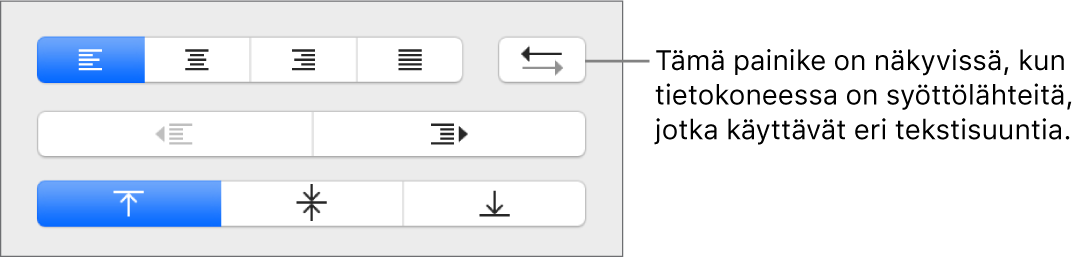
Syötä tekstiä ja paina kappaleen lopussa rivinvaihtoa.
Seuraava kappale jatkuu samaan suuntaan. Jos haluat vaihtaa sen suunnan, klikkaa
 -painiketta.
-painiketta.
Jos valitset useita kappaleita, joissa on erisuuntaista tekstiä, ja klikkaat ![]() -painiketta, kappaleet muotoillaan vastaamaan valinnan ensimmäistä kappaletta.
-painiketta, kappaleet muotoillaan vastaamaan valinnan ensimmäistä kappaletta.